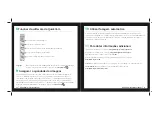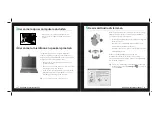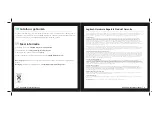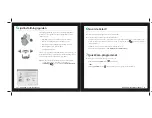32
QuickCam
®
Pro for Notebooks
33
QuickCam
®
Pro for Notebooks
3
Conexión de la cámara al ordenador
Espere hasta que aparezca la indicación en pantalla
para conectar la cámara a un puerto USB del
ordenador.
4
Colocación de la cámara, el micrófono
y los altavoces
La cámara está equipada con la tecnología Logitech
®
RightSound
™
.
La tecnología RightSound
™
elimina el eco y reduce el ruido
ambiental. Para asegurar el mejor sonido posible, siga este
procedimiento:
Coloque la cámara sobre la parte central del monitor para
obtener un contacto visual más directo.
El micrófono de la cámara debe estar orientado hacia el
hablante, a una distancia no superior a un metro.
Si utiliza altavoces, colóquelos al menos a 30 cm del
micrófono y en ángulo, para reducir la retroalimentación.
Consejo
No debería haber objetos entre el hablante y el
micrófono
.
•
•
•
5
Asistente para el ajuste de audio
La primera vez que utilice la cámara QuickCam, la Utilidad
de confi guración de micrófono/altavoces y el Asistente para el ajuste
de audio le guiarán para realizar el siguiente procedimiento:
Seleccione el dispositivo de entrada de audio (micrófono)
y el dispositivo de salida de audio (altavoces).
Active la cancelación de eco (CEA) (acción recomendada).
Active la supresión de ruido ambiental (acción recomendada).
Ajuste el volumen de salida de los altavoces y el volumen de
entrada del micrófono.
Compruebe la confi guración de audio.
En entornos ruidosos, es posible que la voz del hablante quede
distorsionada al usar la función de supresión de ruido. De ser así,
desactive la función en el software QuickCam
®
.
Consejo
Si desea modifi car la confi guración en el software
QuickCam
®
, haga clic en el botón
Confi guración
y luego en la fi cha
Audio
.
•
•
•
•
•